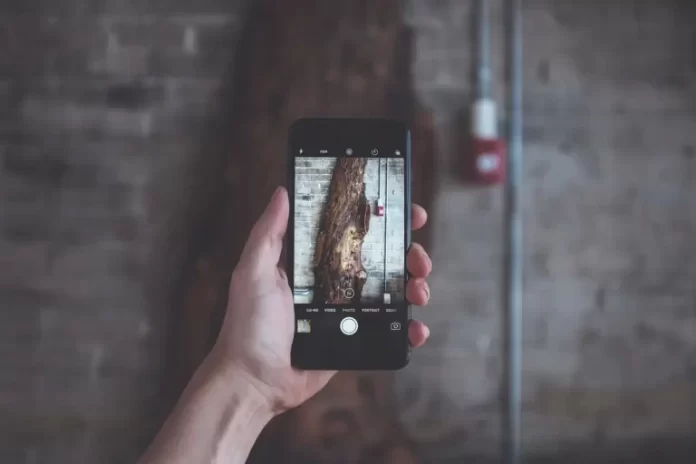La geolocalizzazione nello smartphone è una funzione molto utile, necessaria per il funzionamento di molte applicazioni. Tuttavia, a volte viene utilizzata per funzioni non ovvie. Ad esempio, quando si scatta una foto nell’app fotocamera, la foto registra immediatamente la posizione dell’utente. Pertanto, molti utenti si chiedono se sia possibile disabilitare la geolocalizzazione nell’app Fotocamera del proprio iPhone.
Cosa bisogna fare per disabilitare la geolocalizzazione nell’app Fotocamera dell’iPhone?
I moderni smartphone sono dispositivi piuttosto tecnologici e complessi, con molte funzioni diverse. Ogni smartphone moderno è dotato di funzioni quali accelerometro, vibrazioni, fotocamere e, naturalmente, servizi di geolocalizzazione.
La geolocalizzazione è un elemento piuttosto importante di uno smartphone moderno, utilizzato in molte applicazioni. Il modo più ovvio per utilizzarla è, ad esempio, in un’app di mappe, per determinare la propria posizione e costruire un percorso verso il luogo desiderato. Oppure si può, ad esempio, condividere la propria posizione per farsi trovare da altri utenti.
Inoltre, la geolocalizzazione viene spesso utilizzata in diversi giochi per determinare la regione in cui si gioca o se si tratta di un gioco di realtà aumentata come Pokémon Go.
Inoltre, molte app hanno funzioni nascoste che utilizzano la localizzazione. È quindi necessario tenere sotto controllo i punti in cui si consente l’uso della geolocalizzazione. Un esempio è l’app Fotocamera.
Quando si avvia l’applicazione per la prima volta, viene richiesto l’accesso ai dati di localizzazione. Se lo si consente, quando si scatta una foto, anche la località in cui è stata scattata verrà registrata nei dati della foto. Questo è molto utile se si vuole tenere traccia dei luoghi in cui si è stati.
Una cosa che molti utenti si stanno ancora chiedendo è come si possono disabilitare i geotag sulle proprie foto. In realtà ci sono diverse ragioni per farlo ed è abbastanza semplice.
Perché è consigliabile disattivare i geotag nelle foto
Le ragioni sono molteplici. Il principale è la sicurezza. Molti utenti oggi sono molto preoccupati per la loro sicurezza, soprattutto online. Se si lega un geotag alla foto, i malintenzionati possono utilizzare queste informazioni per i loro scopi.
Inoltre, in questo modo le foto occupano un po’ più di spazio. Si tratta di un aumento minimo delle dimensioni, ma può comunque essere importante per l’utente. Poiché il geotag viene registrato nei metadati della foto, sarà possibile vederlo anche attraverso programmi di terze parti.
Inoltre, se altri membri della famiglia hanno accesso al vostro telefono, ad esempio, o se condividete un account, potreste non volere che gli altri membri della famiglia sappiano sempre esattamente dove vi trovate e dove avete scattato determinate foto. Tutti questi motivi spingono le persone a disattivare la geolocalizzazione nell’app fotocamera dell’iPhone.
Cosa fare per disabilitare i geotag nell’app della fotocamera
Infatti, se avete un nuovo iPhone e questa è la prima volta che usate l’app Fotocamera, potete disabilitare il geotagging semplicemente toccando Non consentire quando l’app vi chiede il permesso di usare la geolocalizzazione.
Se avete già dato l’autorizzazione, per smettere di geotaggare le vostre foto, dovete solo disabilitare la geolocalizzazione nell’app Fotocamera del vostro dispositivo.
È abbastanza facile da fare. Per farlo, è necessario
- È necessario aprire le Impostazioni dell’iPhone.
- Successivamente, è necessario andare alla scheda Privacy.
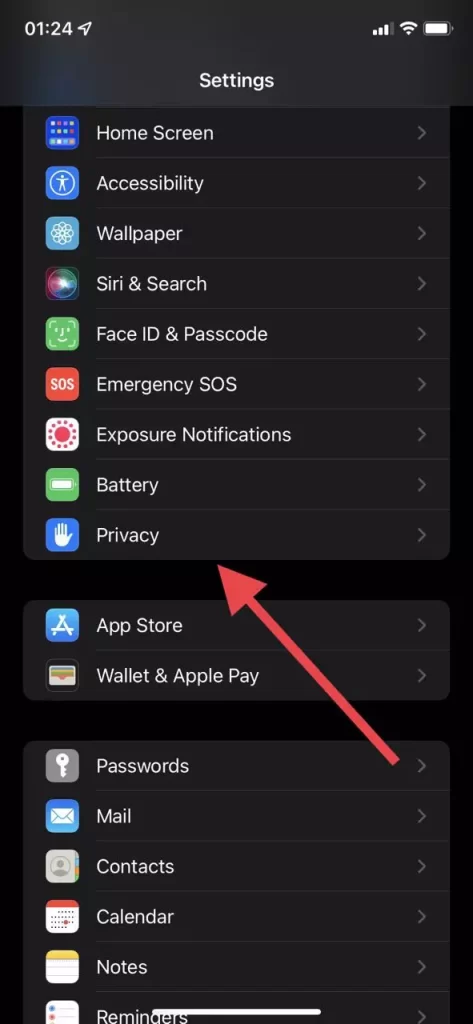
- Successivamente, fare clic su Servizi di localizzazione.
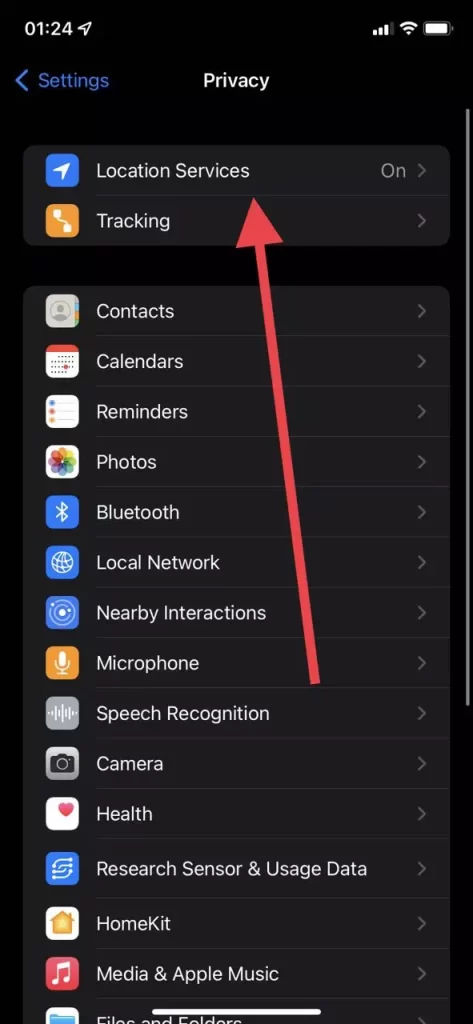
- Qui, trovate la Fotocamera nell’elenco e toccatela.
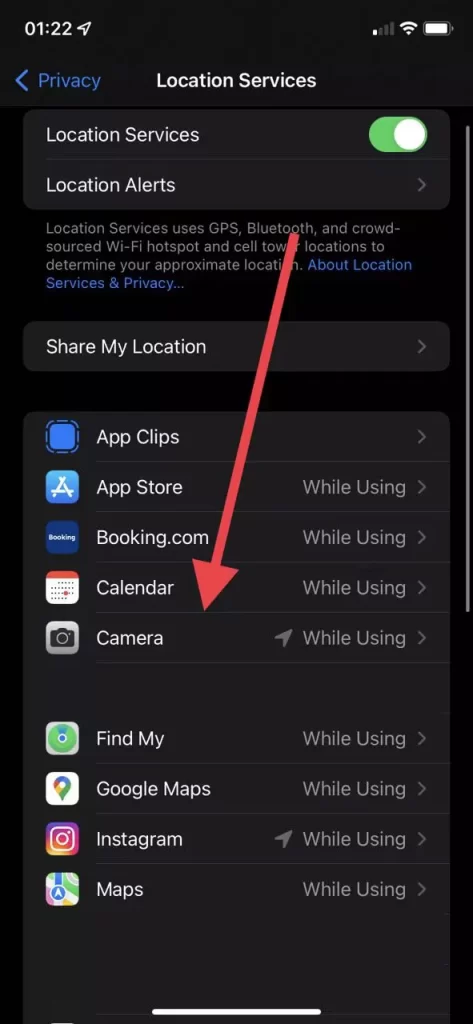
- Alla fine, basta selezionare Never nell’elenco.
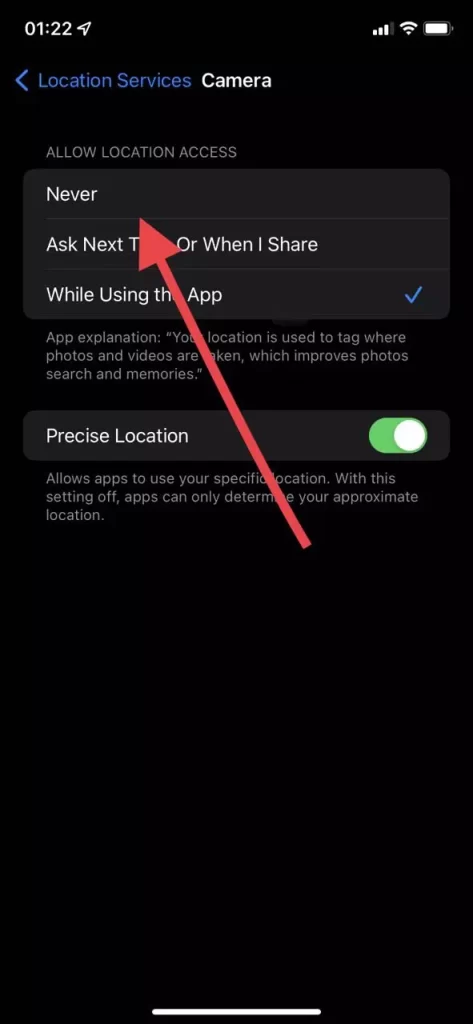
In seguito, la geolocalizzazione verrà disattivata quando si utilizza l’app Fotocamera e i geotag non appariranno più sulle nuove foto. Per attivare nuovamente questa funzione è sufficiente ripetere tutti i passaggi delle istruzioni precedenti e selezionare Mentre si usa alla fine.